Wie exportiere und sichere ich ein Benutzer-Outlook-Profil?
https://de.extendoffice.com/documents/outlook/1889-outlook-export-backup-profile.html
Das Hinzufügen von E-Mail-Konten, das Entwerfen von Signaturen, das Erstellen von Regeln usw. in Microsoft Outlook ist nicht einfach und zeitaufwändig. Daher ist es unbedingt erforderlich, das Outlook-Benutzerprofil vor wichtigen Änderungen zu sichern. Dies spart auch Zeit beim Übertragen von Kontoeinstellungen auf einen neuen Computer mit exportiertem Benutzer-Outlook-Profil. In diesem Artikel werde ich detailliert beschreiben, wie Benutzer-Outlook-Profile exportiert und gesichert werden.
Gehen Sie wie folgt vor, um das Benutzer-Outlook-Profil zu exportieren und zu sichern:
Schritt 1: Schließen Sie Microsoft Outlook und drücken Sie die Taste WIN + R Tasten gleichzeitig, um das Dialogfeld Ausführen zu öffnen.
Schritt 2: Geben Sie die regedit in die Offen Klicken Sie im Dialogfeld Ausführen auf und klicken Sie dann auf OK
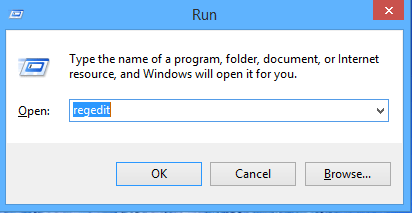
Schritt 3: Klicken Sie im daraufhin angezeigten Dialogfeld Benutzerkontensteuerung auf die Schaltfläche Ja .

Schritt 4: Nun öffnet sich das Register Editor Editor. Finden Sie den Profilordner mit folgenden Pfaden heraus:
Für Outlook 2010 und 2007: HKEY_CURRENT_USER \ Software \ Microsoft \ Windows NT \ CurrentVersion \ Windows-Messaging-Subsystem \ Profile
Für Outlook 2013: HKEY_CURRENT_USER \ Software \ Microsoft \ Office \ 15.0 \ Outlook \ Profile
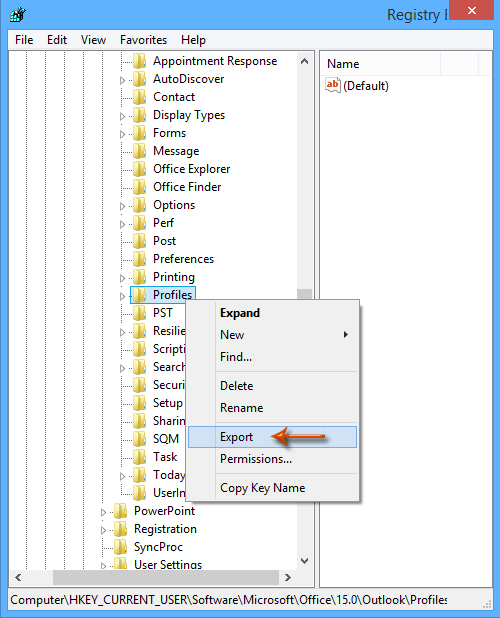
Schritt 5: Klicken Sie mit der rechten Maustaste auf den Profilordner im Registrierungseditor und wählen Sie dann den aus Exportieren aus dem Kontextmenü. Siehe Screenshot oben.
Schritt 6: Anschließend wird das Dialogfeld Registrierungsdatei exportieren angezeigt. In diesem Dialogfeld bitte:
(1) Öffnen Sie den Ordner, in dem Sie das exportierte Benutzer-Outlook-Profil speichern möchten.
(2) Geben Sie einen Namen für das exportierte Benutzer-Outlook-Profil in das Feld ein Dateiname Box;
(3) Klicken Sie auf Speichern .
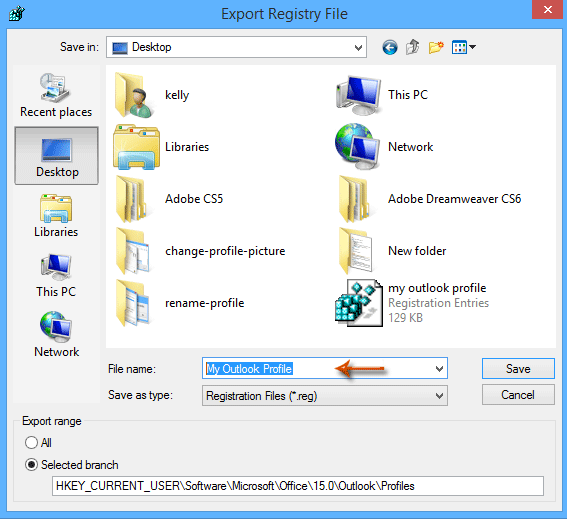
Anschließend wird das User Outlook-Profil exportiert und sofort im angegebenen Ordner gespeichert.
Schritt 7: Schließen Sie das Register Editor-Fenster.
Hinweis: Microsoft Outlook stellt das Benutzer-Outlook-Profil durch einfaches Doppelklicken auf das exportierte Profil wieder her.